Outlook-Benutzer mit mehreren Konten müssen manchmal unterschiedliche Konten auswählen, von denen aus E-Mails gesendet werden sollen.
Einige Benutzer haben sogar im Microsoft-Forum Informationen zu Outlook-Eingabeaufforderungen veröffentlicht, in denen sie aufgefordert werden, ein Konto zum Senden von E-Mails auszuwählen.
Scrollen Sie nach unten, um zu sehen, wie Sie Konten ändern können, die zum Senden von MS Outlook-E-Mails verwendet werden.
Wie kann ich die Outlook-Konten ändern, die zum Senden von E-Mails verwendet werden??
1. Verwenden Sie ein alternatives Standardkonto
- Wähle aus Datei Registerkarte in Outlook.
- Dann klick Die Info.
- Drücke den Kontoeinstellungen Dropdown-Menü.
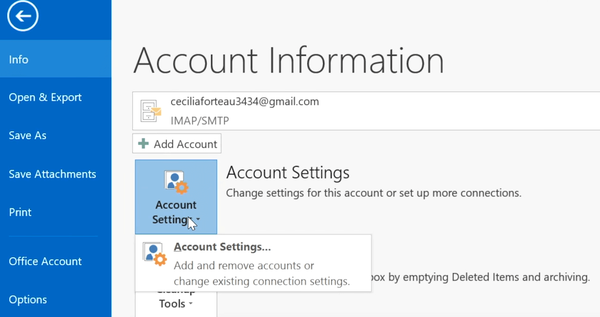
- Wählen Kontoeinstellungen um das direkt darunter gezeigte Fenster zu öffnen.
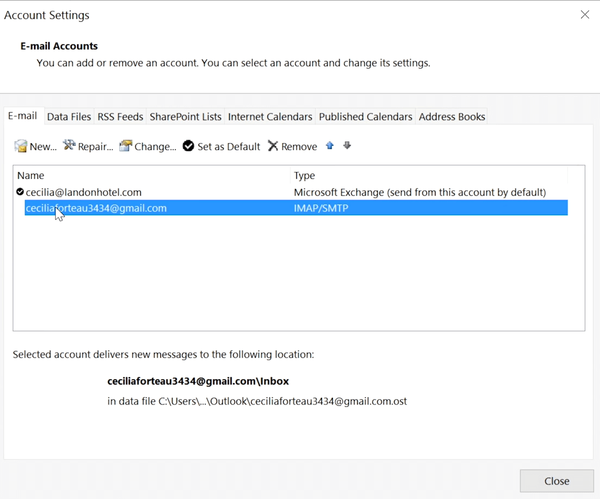
- Wählen Sie auf der Registerkarte E-Mail ein alternatives Standardkonto aus.
- Drücke den Als Standard einstellen Möglichkeit.
- Dann klick Schließen um das Fenster zu verlassen.
2. Ändern Sie die Standardkontooptionen weiter
- Drücke den Datei Tab.
- Als nächstes wählen Sie Optionen auf der linken Seite.
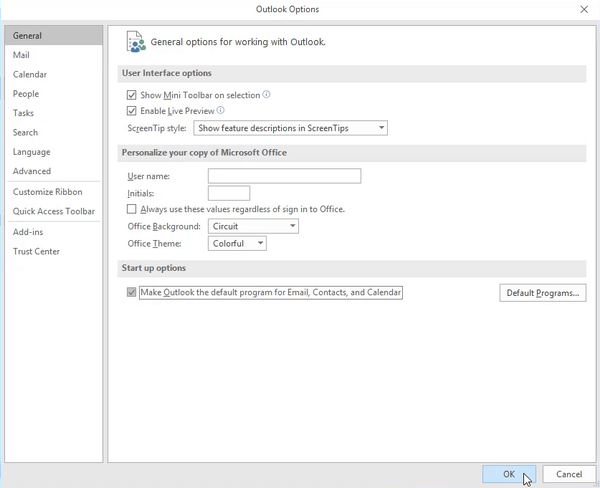
- Wähle aus Mail Registerkarte auf der Optionen Fenster.
- Drücke den Verwenden Sie immer das Standardkonto, wenn Sie neue Nachrichten verfassen Kontrollkästchen, wenn es nicht aktiviert ist.
- Klicken in Ordnung das Fenster schließen.
3. Wählen Sie mit der Schaltfläche Von ein Konto aus
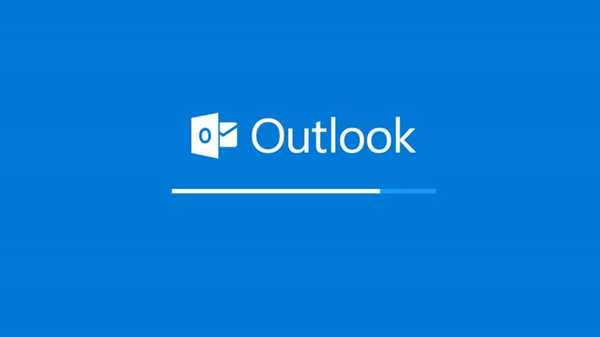
Benutzer können auch Konten auswählen, von denen E-Mails gesendet werden sollen, indem sie auf klicken Von Taste.
Anschließend können Sie ein alternatives Outlook-Konto auswählen, das auf der Liste aufgeführt ist Von Speisekarte.
Hinweis: Sie benötigen mehrere Konten für ein einzelnes Profil, um sie mit dem auswählen zu können Von Taste.
4. Bearbeiten Sie die Registrierung, um eine ausgewählte Outlook-Kontoerinnerung zu aktivieren
- Öffnen Lauf durch Drücken der Win + R. Schlüssel.
- Art regedit Klicken Sie im Feld Ausführen auf in Ordnung Taste.
- Öffnen Sie diesen Schlüssel im Fenster des Registrierungseditors:
HKEY_CURRENT_USER \ Software \ Policies \ Microsoft \ Office \\ Outlook \ Optionen - Klicken Sie mit der rechten Maustaste auf die Optionstaste, um sie auszuwählen Neu und DWORD (32-Bit) -Wert.
- Art forceaccountselection als neuer DWORD-Titel.
- Doppelklick forceaccountselection zu öffnen DWORD bearbeiten Fenster.
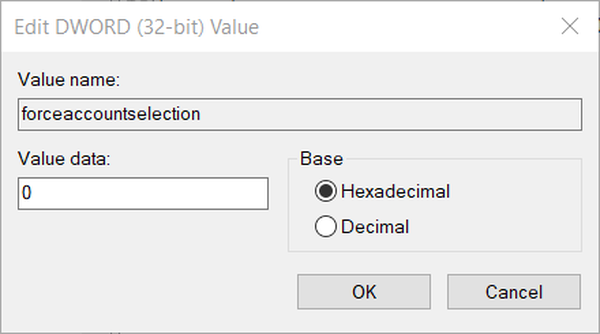
- Geben Sie 1 in das Feld Wert ein und klicken Sie auf in Ordnung Taste.
- Starten Sie anschließend Outlook neu.
Jetzt zeigt Outlook eine Eingabeaufforderung zum Auswählen eines Kontos an, wenn Sie eine neue Nachricht verfassen.
Anschließend müssen Sie ein Konto auswählen, von dem aus Sie eine E-Mail senden möchten Von Taste. Diese Eingabeaufforderung stellt sicher, dass Sie immer daran denken, Ihre Outlook-E-Mails von den richtigen Konten aus zu senden.
Wie Sie sehen, ist es einfach genug, Ihre Outlook-Konten zu ändern, um Nachrichten von zu senden.
Wenn Sie normalerweise für die überwiegende Mehrheit der E-Mails dasselbe Konto verwenden, konfigurieren Sie dieses als Standardkonto.
Benutzer, die regelmäßig alternative Konten verwenden, ziehen es möglicherweise vor, die Eingabeaufforderung zum Auswählen eines Kontos durch Bearbeiten der Registrierung zu aktivieren.
- Outlook-Anleitungen
 Friendoffriends
Friendoffriends



